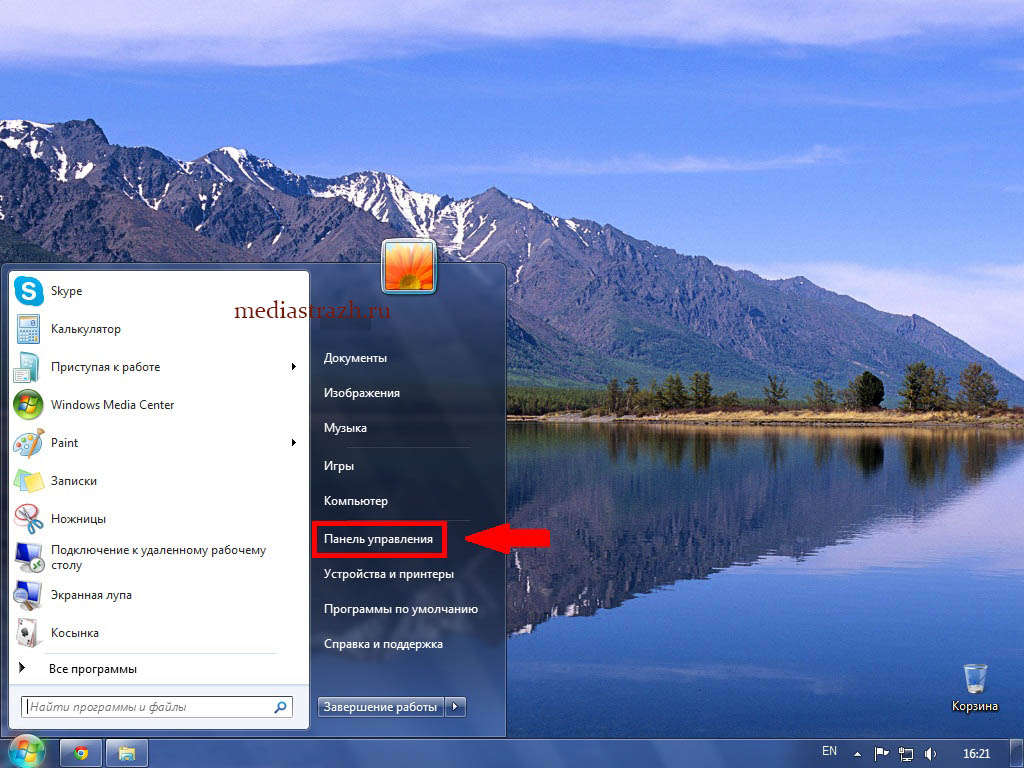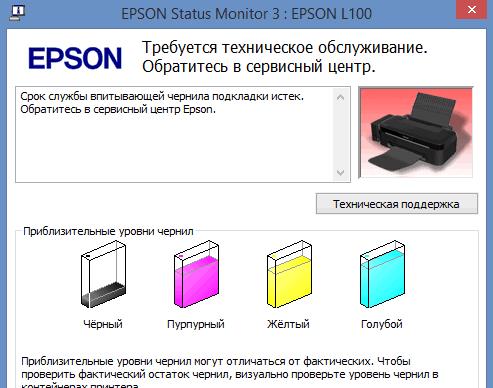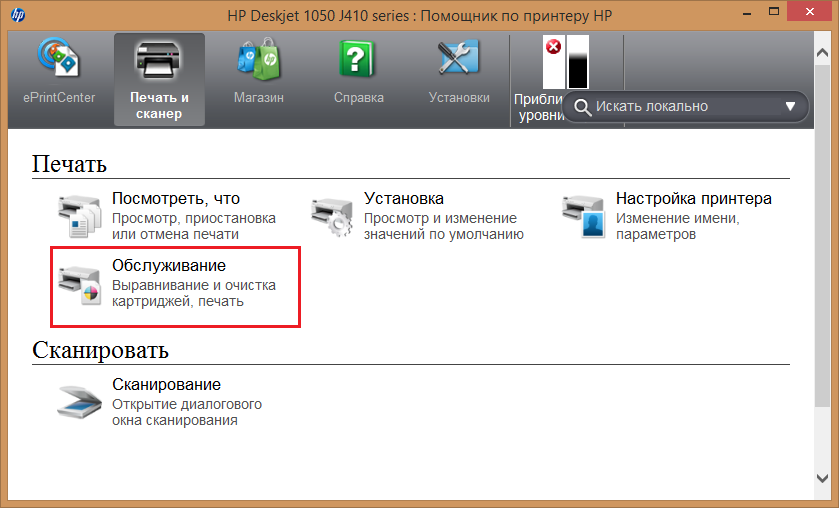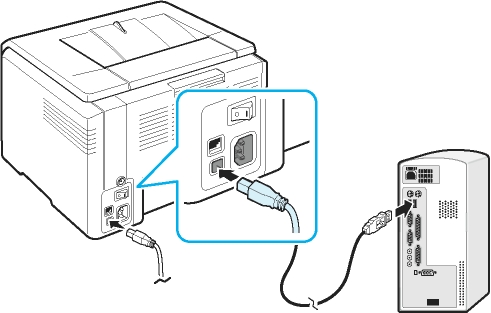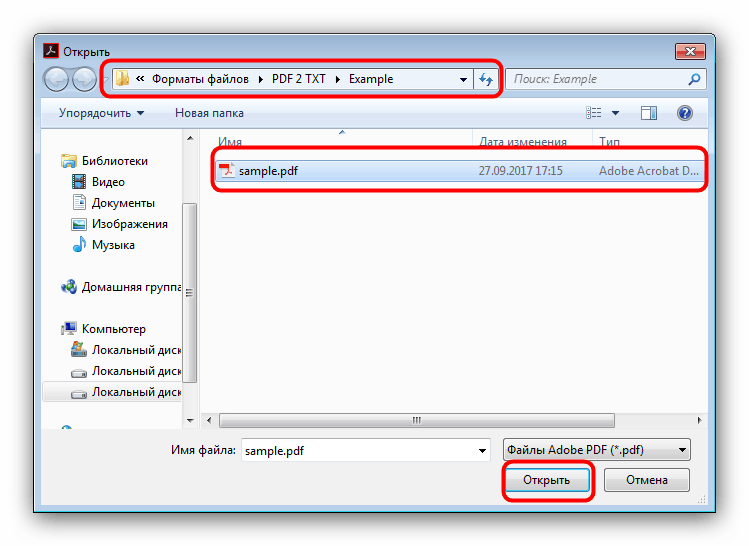Почему принтер перестал печатать цветным. Принтер не печатает цветными чернилами. Головка и сопла
Почему принтер не печатает, хотя краска есть
Если вдруг принтер не печатает картинки, документы, либо печатает бледно при полном картридже, то стоит рассмотреть возможные проблемы. Однако печать полосами это только начало. Устройство может вовсе «молчать». Здесь я поясню о распространённых ошибках, с которыми сталкиваются пользователи.
Не тот принтер
Зачастую эта проблема возникает у принтеров canon, Hp когда не хочет печатать, а просто ставит в очередь листы. В Windows может находиться одновременно несколько подключённых принтеров. Пользователи могут ошибочно осуществлять отправку печати на «левый» принтер. Следует удостовериться, что сигнал ведёт к нужному устройству.
Зависание очереди
Во многих офисах одним принтером пользуются несколько компьютеров. Его используют постоянно, а соответственно очереди печати файла необходимо просто дождаться. Может быть и такое, что испорченный файл не поддерживается. В этом случае зависает вся система. Чтобы это исправить, нужно осуществить отмену и очистку очереди. Через панель управления следует сменить режим на мелкие значки. Также не забудьте выбрать вкладку «Устройства и принтеры».
Теперь выберите тот принтер, которым вы планировали пользоваться. В нём нужно выбрать пункт «Просмотр очереди печати».
Не нужно забывать и про бумагу. Её просто может не быть в лотке. Однако это только часть беды. Если бумага имеется, но она помята, то принтер просто не будет её принимать, а система предупредит вас об ошибке (но иногда предупреждения нет). Часто бумагу используют повторно с обратной стороны.
Если её замяло, то следует осторожно без резких рывков вытащить. Если в устройстве останется небольшой кусочек бумаги, то его потребуется разбирать до последнего винтика
Никому не захочется иметь очередную проблему, поэтому вытаскивайте лист бумаги аккуратно. Также кусок бумаги может застрять не так глубоко. Для того чтобы достать его нужно открыть крышку, вынуть картридж, и взглянуть на ролики, через которые проходит бумага во время печати. Здесь вы и обнаружите искомый обрывок.
Проблемы с драйверами.
Если вдруг принтер печатает белые листы, то, наверняка, у вас возникла проблема с драйверами. Частой проблемой работы принтера может являться сама система Windows, а точнее драйвера, установленные на компьютере. После обновлений или переустановки ОС могут появиться проблемы подобного рода. Также на это могут влиять вирусы, находящиеся на компьютеры.
Но вернёмся к драйверам. Что делать, если дело именно в них? Здесь тоже необходимо переключиться на мелкие значки. Это необходимо делать через панель управления. Открываем диспетчер устройств, где находим вкладку с принтерами. Там нужно проверить все пункты на наличие восклицательных знаков. Обычно они сопровождаются красным или жёлтым цветами.
Если проблема кроется в этом, то лучше всего удалить драйвер и установить новый. Драйвера скачивайте только с проверенных или официальных ресурсов.
Проблемы с картриджем
И опять мы возвращаемся к отсутствию краски. Однако в этом случае принтер может не то, что печатать полосами, он не будет печатать вовсе либо будет печатать, но не всю страницу
. Часто бывает, что принтер просто «выплюнет» белый лист
или с очень тусклыми еле видными чернилами. Проверьте наличие тонера через панель управления. Здесь вам просто нужно выбрать свойства необходимого устройства.
Бывают случаи, что отображается не совсем точная информация. Особенно часто Windows обманывает пользователей лазерных принтеров. Для достоверности просто достаньте картридж и встряхните его. Если краска есть, то она распределится равномерно. После заправки вы снова сможете продолжить печать. Однако помните, что тонер (чернила) очень «прилипчивый». То есть, его достаточно сложно отмыть, если он попадёт на кожную поверхность. Будьте с ним аккуратнее.
Сегодня я описал, почему принтер не печатает. Теперь вы знаете, что делать, если принтер не работает или просто плохо печатает. В этой статье я рассказал, как исправить проблему принтера, который не хочет печатать. Все способы проверены и действенны. Здесь нет ничего сложного, поэтому каждый, даже начинающий пользователь, справится. Однако стоит помнить, что если дело касается заправки чернил, лучше обратиться к знающему человеку. Также не стоит лезть в принтер самостоятельно, если дело в печатающей головке и прочих важных элементах устройства.
Почему принтер не печатает или печатает полосами и разными цветами?
9 ответов
Удалите существующий значок EPSON в папке PRINTERS; если не работает; (щелкните правой кнопкой мыши и выберите DELETE)
Обычно обычно начинается здесь, на официальной странице загрузки для драйверов Epson
. Я могу указать вам здесь, на официальной странице загрузки
Для Ubuntu 64bit вам нужно epson-inkjet-printer-escpr_1.6.13-1lsb3.2_amd64.deb. Когда вы нажмете для загрузки, в окне запроса спросит вас, хотите ли вы открыть файл: нажмите «Да», так как это откроет установщик Gdebi, чтобы установить пакет.
Для принтера вам необходимо установить драйверы для регистрации принтера
Последнее может не произойти автоматически: запись должна быть создана для вас в папке PRINTERS, если вам не нужно делать это вручную
ответ дан Zanna 18 July 2018 в 12:06
Удалите существующий значок EPSON в папке PRINTERS; если не работает; (щелкните правой кнопкой мыши и выберите DELETE)
Обычно обычно начинается здесь, на официальной странице загрузки для драйверов Epson
. Я могу указать вам здесь, на официальной странице загрузки
Для Ubuntu 64bit вам нужно epson-inkjet-printer-escpr_1.6.13-1lsb3.2_amd64.deb. Когда вы нажмете для загрузки, в окне запроса спросит вас, хотите ли вы открыть файл: нажмите «Да», так как это откроет установщик Gdebi, чтобы установить пакет.
Для принтера вам необходимо установить драйверы для регистрации принтера
Последнее может не произойти автоматически: запись должна быть создана для вас в папке PRINTERS, если вам не нужно делать это вручную
ответ дан Zanna 24 July 2018 в 17:33
Удалите существующий значок EPSON в папке PRINTERS; если не работает; (щелкните правой кнопкой мыши и выберите DELETE)
Обычно обычно начинается здесь, на официальной странице загрузки для драйверов Epson
. Я могу указать вам здесь, на официальной странице загрузки
Для Ubuntu 64bit вам нужно epson-inkjet-printer-escpr_1.6.13-1lsb3.2_amd64.deb. Когда вы нажмете для загрузки, в окне запроса спросит вас, хотите ли вы открыть файл: нажмите «Да», так как это откроет установщик Gdebi, чтобы установить пакет.
Для принтера вам необходимо установить драйверы для регистрации принтера
Последнее может не произойти автоматически: запись должна быть создана для вас в папке PRINTERS, если вам не нужно делать это вручную
ответ дан Zanna 31 July 2018 в 20:35
ответ дан Zanna 2 August 2018 в 15:32
ответ дан Zanna 3 August 2018 в 17:50
Удалите существующий значок EPSON в папке PRINTERS; если не работает; (щелкните правой кнопкой мыши и выберите DELETE)
Как правило, здесь начинается на официальной странице загрузки для драйверов Epson
Я могу указать вам прямо на эта страница
Для Ubuntu 64bit вам нужно . Когда вы нажмете для загрузки, в окне запроса будет предложено открыть файл: нажмите «Да», так как это откроет установщик Gdebi, чтобы установить пакет.
Для принтера вам необходимо
- установить драйверы
- зарегистрировать принтер
Последнее может не произойти автоматически: запись должна быть создана для вас в ПРИНТЕРЕ папка, если нет, вам нужно сделать это вручную
ответ дан Zanna 5 August 2018 в 02:30
ответ дан Zanna 6 August 2018 в 19:37
ответ дан Zanna 9 August 2018 в 00:03
ответ дан Zanna 14 August 2018 в 18:21